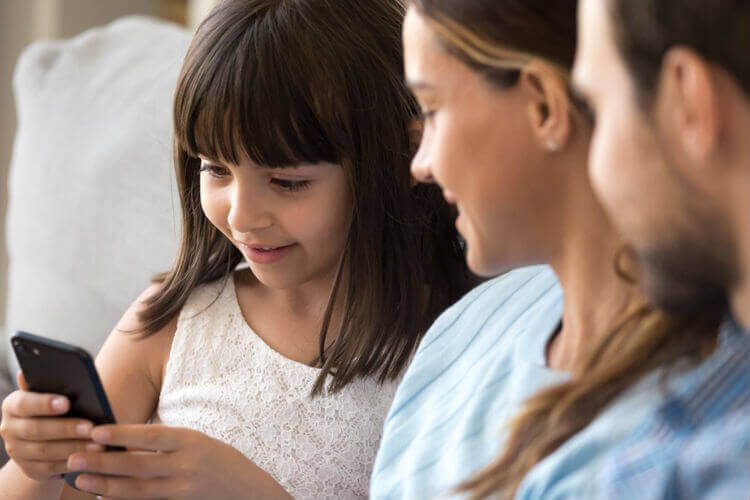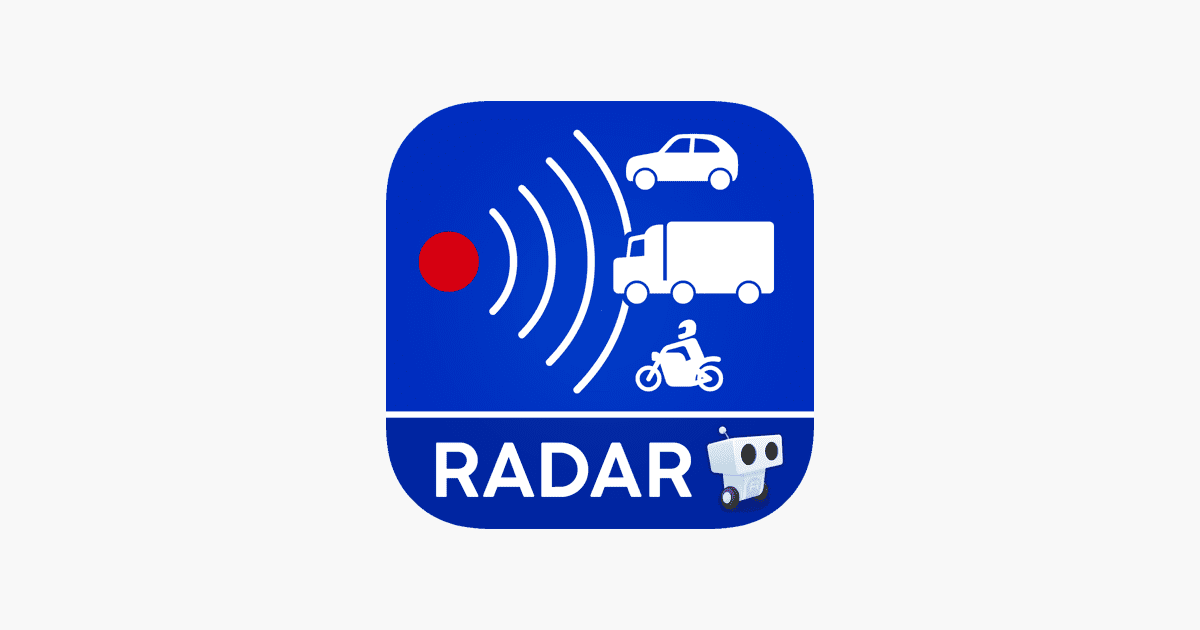Telegram lar brukere dele lenker til profiler, grupper, kanaler, nettsider og mer, noe som gjør det enkelt å dele innhold for alle. Noen ganger kan det hende at koblinger ikke åpnes eller svarer i Telegram-appen. Dette kan være en stor ulempe, spesielt hvis du er det Bruk Telegram som en proff Du er avhengig av ham for kommunikasjonen din. Dette problemet kan oppstå fra en midlertidig feil i appen som ødelegger bufferdataene. Det er nødvendig å utelukke hver mulighet en etter en. Denne veiledningen inneholder noen effektive løsninger for å fikse lenker som ikke åpnes i Telegram for Android og iPhone. Så, la oss ta en titt.

1. Tving til å lukke Telegram-appen og åpne den på nytt
Telegram kan krasje og ikke åpne koblinger hvis noen bakgrunnsprosesser har problemer. kan hjelpe Tving lukking av appen Å åpne den på nytt bør løse eventuelle midlertidige problemer og kjøre appen på nytt.
For å lukke Telegram på Android, trykk lenge på programikon og klikk på ikonetJeg fra resultatlisten. Klikk på Alternativ for tvungen stopp i nedre høyre hjørne.
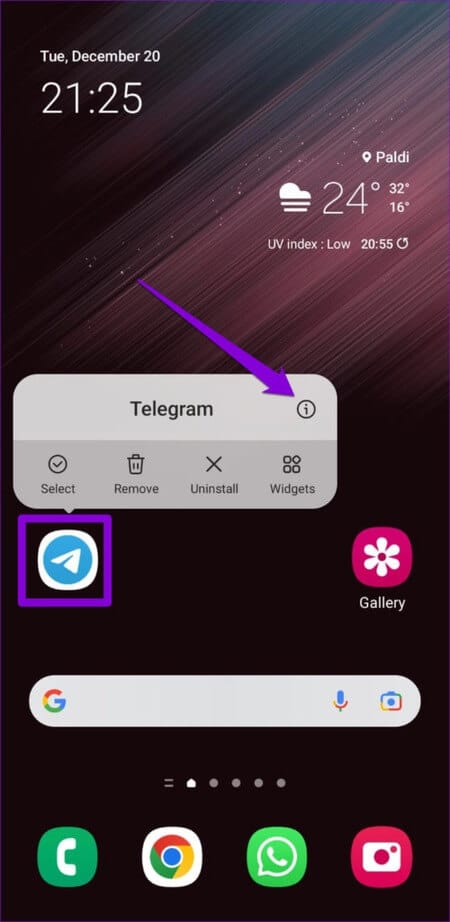
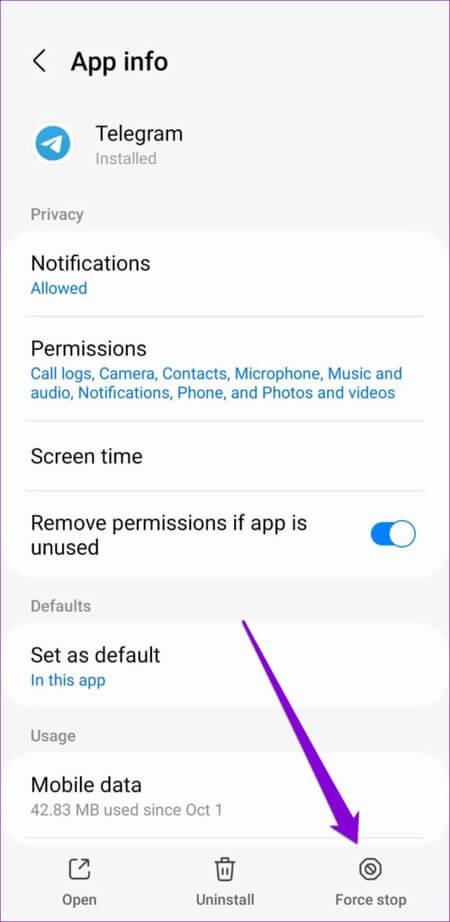
iPhone-brukere kan sveipe opp fra bunnen av skjermen for å få tilgang til appbytteren. Klikk for å velge Telegram kort Sveip opp for å lukke appen.
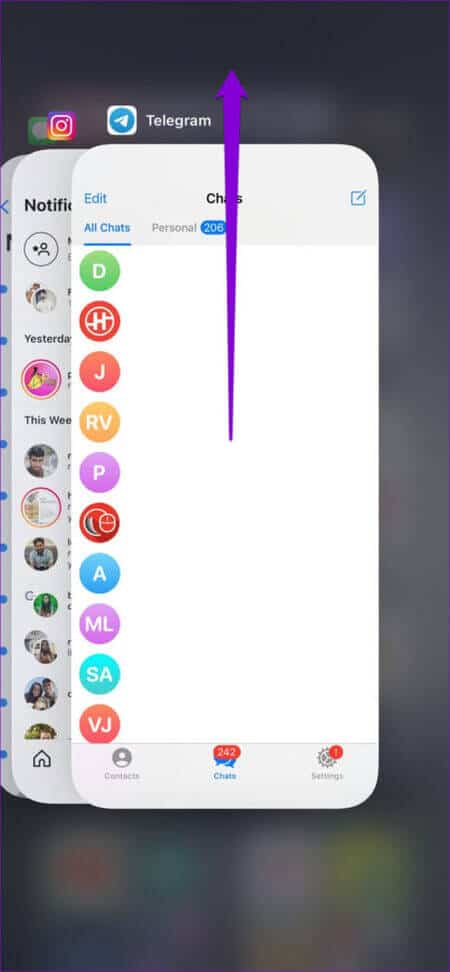
Åpne Telegram-appen på nytt For å sjekke om du kan åpne lenkene.
2. LA KONTAKTER Å BRUKE MOBILDATA (IPHONE)
På iOS kan du aktivere eller deaktivere mobildatatillatelse for hver app individuelt. Hvis du tidligere har deaktivert mobildatatilgang for Telegram, Applikasjonen kan krasje når den er tilkoblet Eller den klarer ikke å åpne noen koblinger når du ikke er koblet til Wi-Fi.
åpen Innstillinger -app Rull ned for å klikke på Telegram. Deretter aktiverer du bryteren ved siden av Mobildata.
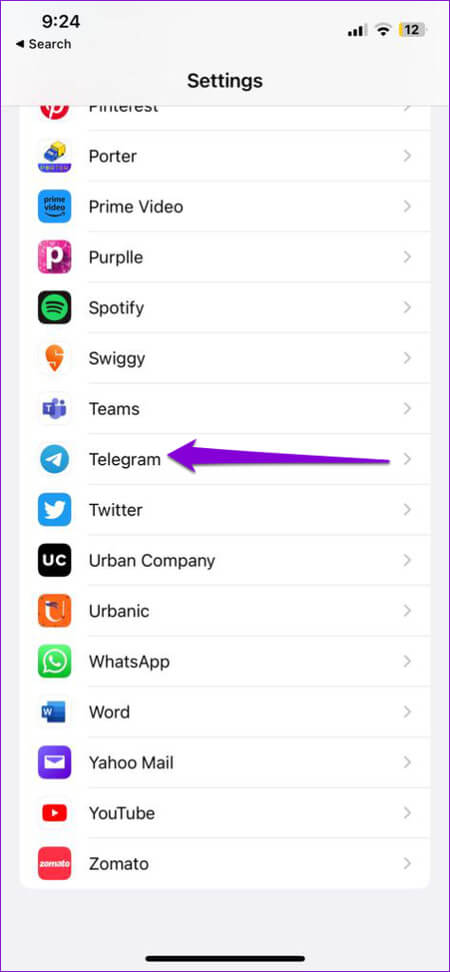
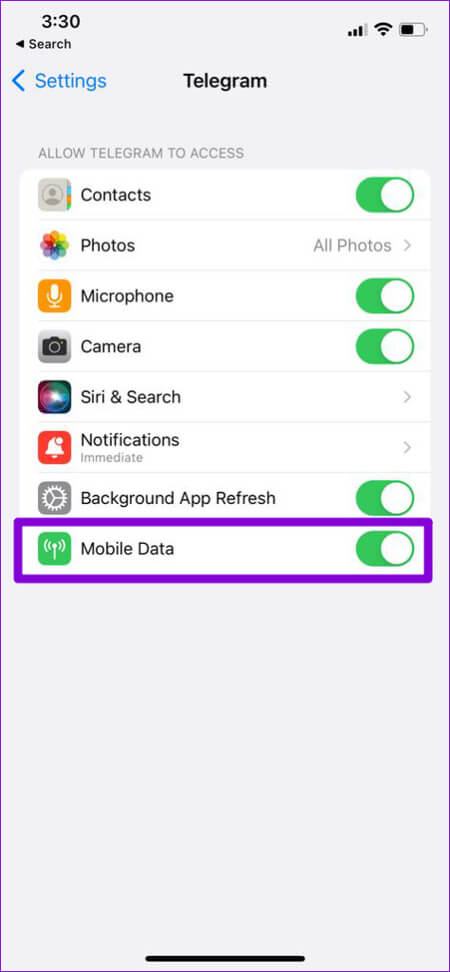
3. Sørg for at TELEGRAM-nettleseren i appen er aktivert
Klarer Telegram ikke å åpne koblinger i appen og i stedet videresende dem til telefonens nettleser? Dette kan skje hvis du utilsiktet har deaktivert Telegrams nettleser i appen. Slik aktiverer du det.
Trinn 1: åpen Telegram -app på telefonen din. Klikk på Menyikon (tre vannrette linjer) i øvre venstre hjørne og velg Innstillinger.
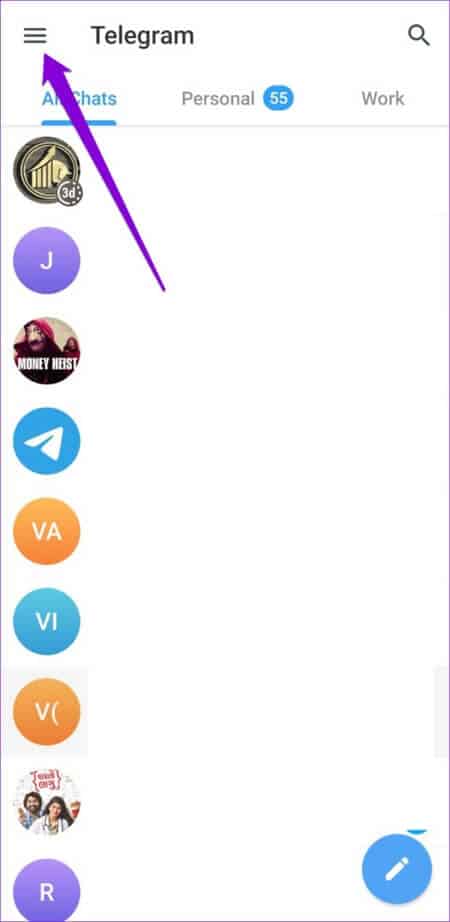
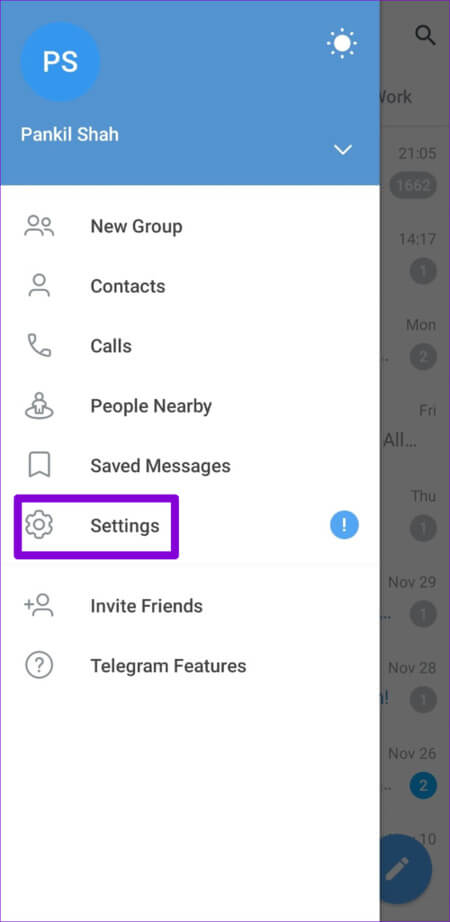
Hvis du bruker Telegram på iPhone, trykk på fanen "Innstillinger" i nedre høyre hjørne.
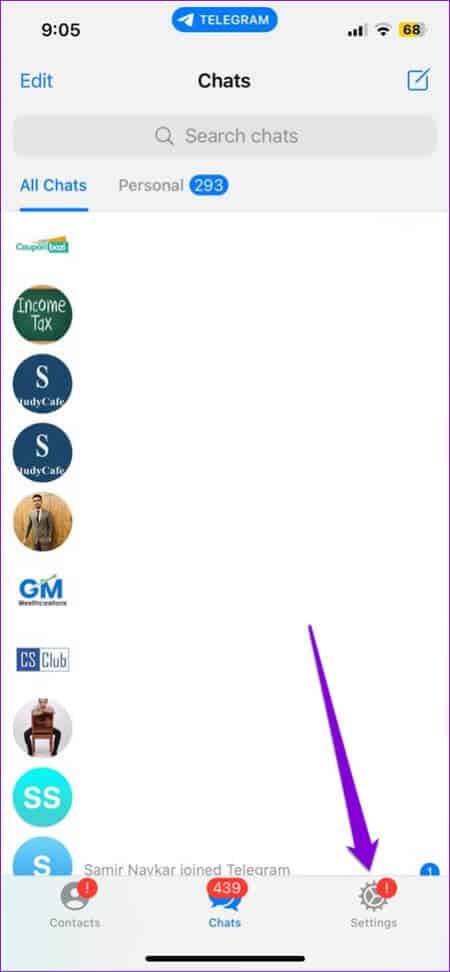
Trinn 2: Klikk på Chat-innstillinger.
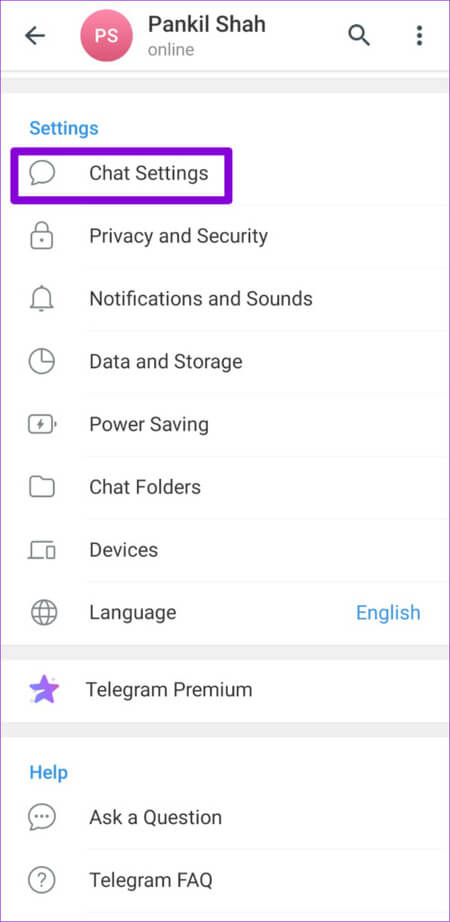
Steg 3: Rull ned for å aktivere bryteren ved siden av Nettleser i appen. Hvis den allerede er på, prøv Skru det av Deretter start den på nytt.
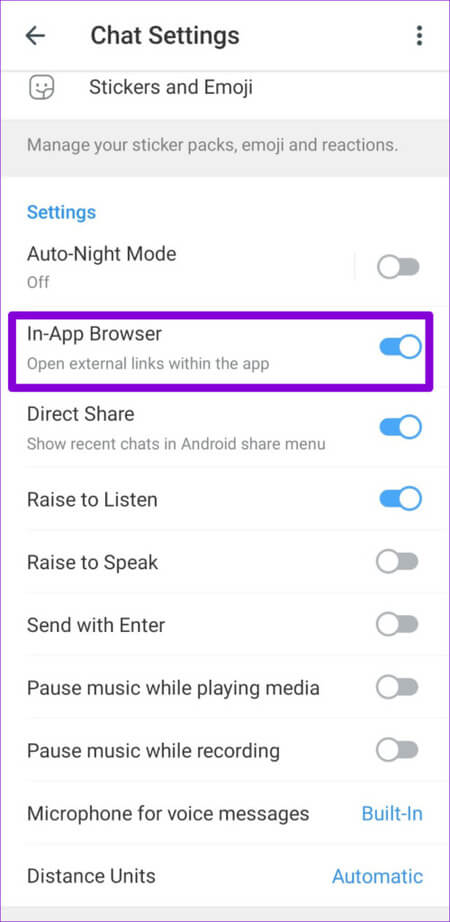
4. Åpne lenken i en ekstern nettleser
Hvis Telegrams nettleser i appen ikke klarer å laste inn en bestemt nettside, kan du prøve å åpne den i standardnettleseren din. Dette lar deg finne ut om det er et problem med koblingen eller om den har utløpt. Klikk på en hvilken som helstTre vertikale prikker menyikon i øvre høyre hjørne og velg Åpne i Chrome.
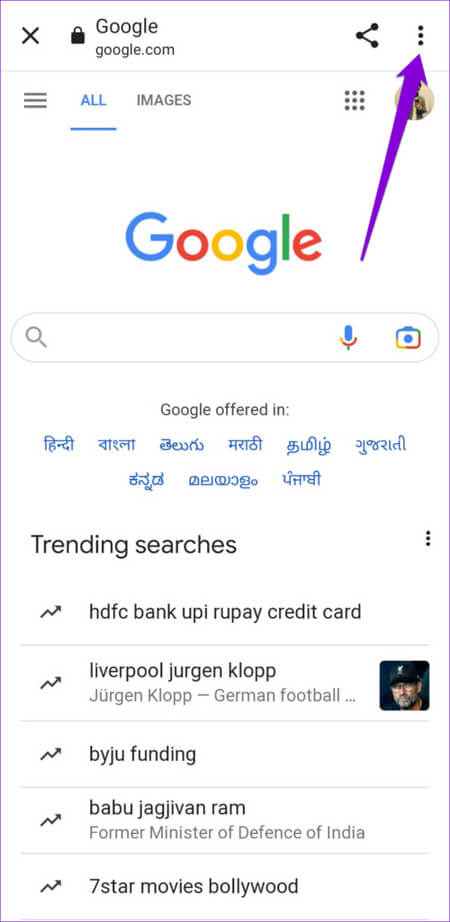
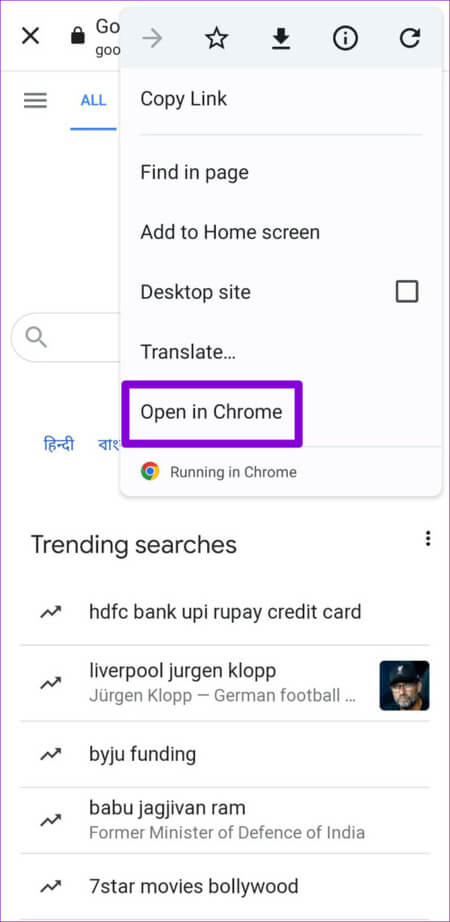
For de som bruker en iPhone, trykk på ikonet Safari i nedre høyre hjørne.
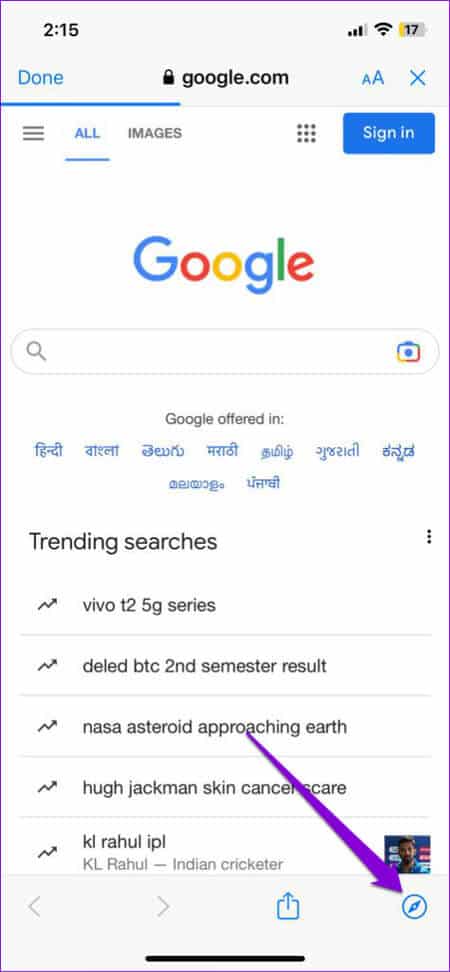
5. Sjekk om telefonen er nede
En annen grunn til at Telegram-koblinger slutter å fungere er på grunn av et problem med serverne deres. Nettsteder som Downdetector overvåker serverbrudd for mange populære tjenester, inkludert Telegram. Du kan sjekke Telegram-serverstatusen i Downdetector for å se om andre opplever lignende problemer.
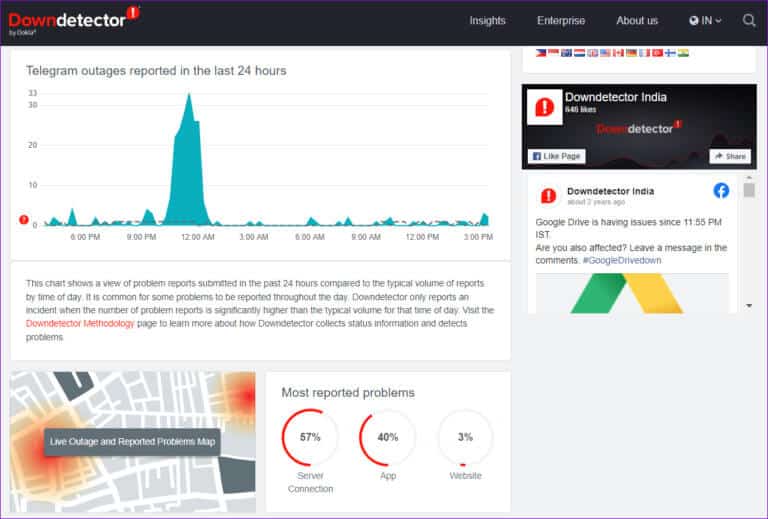
Hvis strømbruddet er utbredt, vent til Telegram fikser det. Etter det kan du åpne lenkene i Telegram-appen.
6. Deaktiver VPN-en din midlertidig
Selv om bruk av en VPN-tjeneste lar deg rute trafikken din gjennom en privat server og opprettholde personvernet, kan problemer med den serveren noen ganger forårsake tilkoblingsproblemer i Telegram. Prøv å deaktivere VPN-tilkoblingen et øyeblikk for å se om det fungerer.
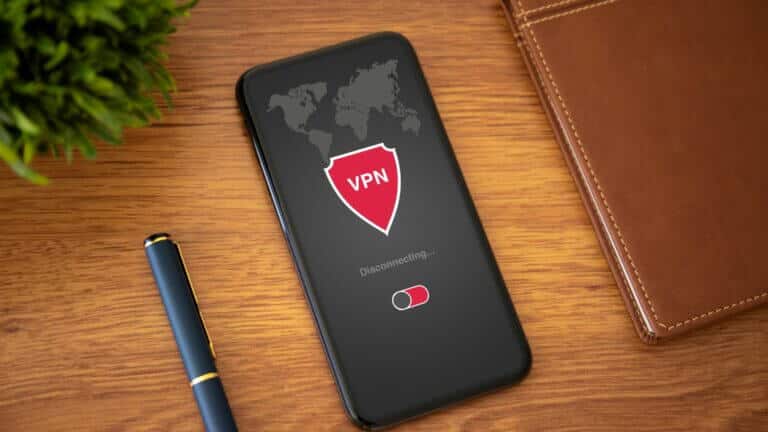
7. Tøm TV-cache
Korrupte eller utdaterte Telegram-bufferfiler kan også forårsake slike problemer. Heldigvis lar Telegram deg slette problematiske cachedata fra innstillingsmenyen i appen. Slik får du tilgang til den på Android eller iPhone.
Trinn 1: på Telegram -app , Klikk De tre horisontale linjene i øvre venstre hjørne og velg Innstillinger.
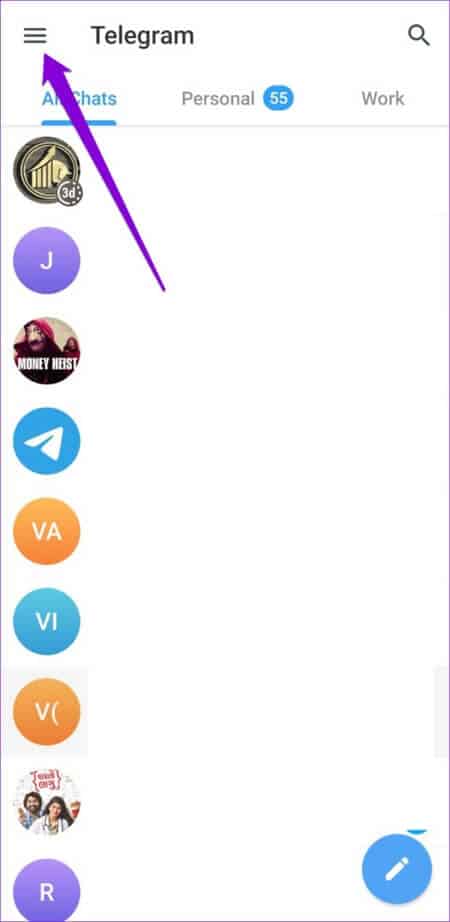
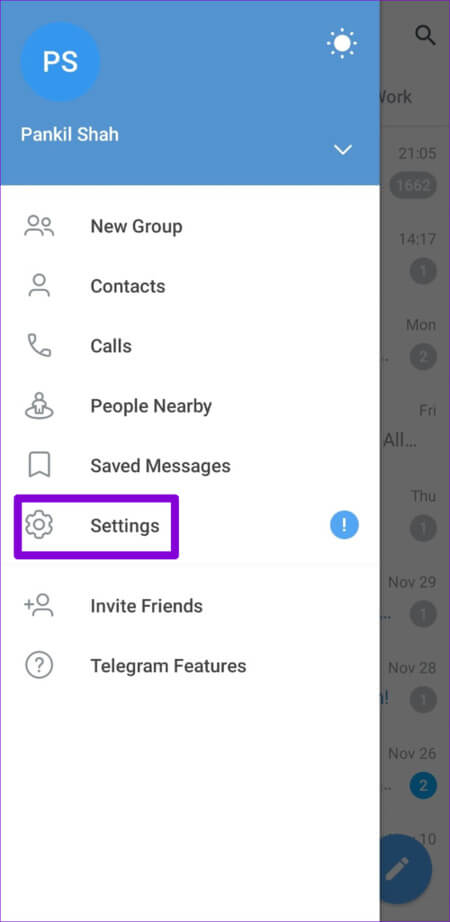
Hvis du bruker Telegram på iPhone, trykk på fanen "Innstillinger" i nedre høyre hjørne.
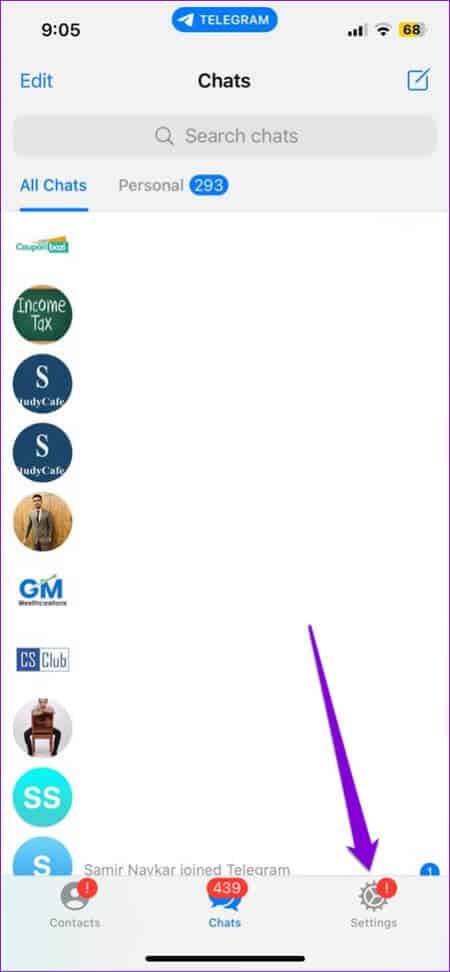
Trinn 2: Klikk på data og lagring og velg Alternativ for lagringsbruk fra følgende liste.
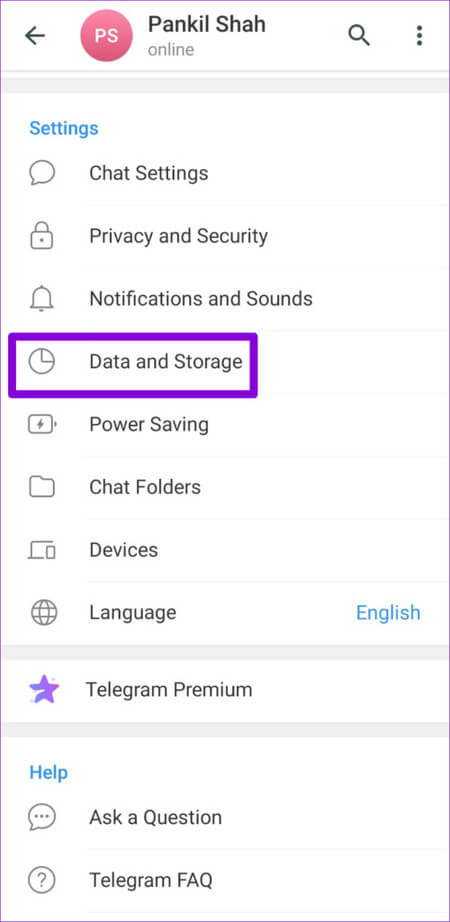
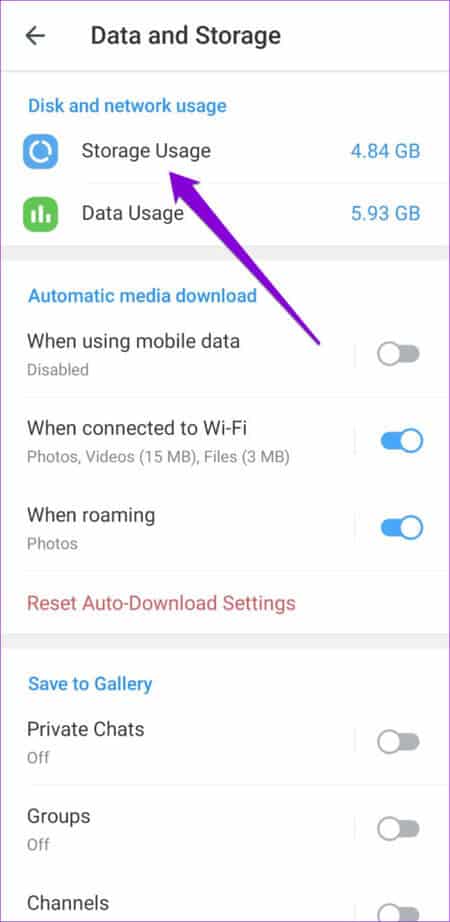
Steg 3: Klikk på Tøm buffer-alternativet.
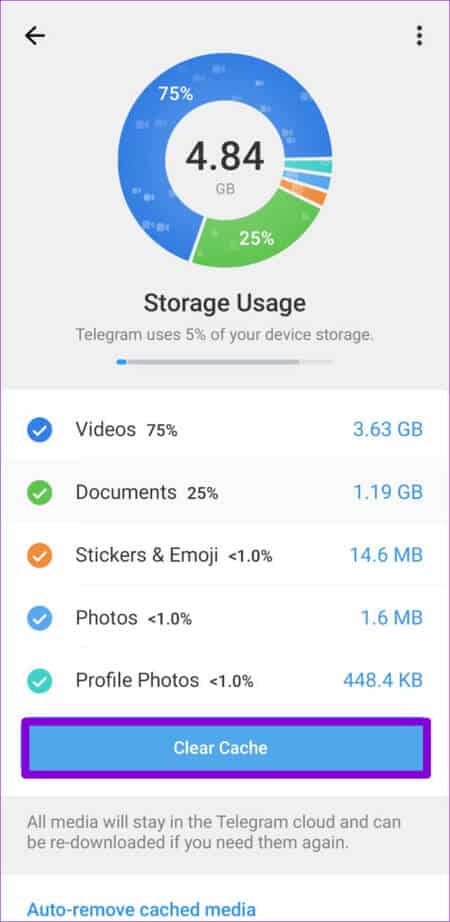
8. Oppdater applikasjonen
Telegram mottar jevnlig oppdateringer med nye funksjoner, feilrettinger og ytelsesforbedringer. Telegram kan plage deg med merkelige problemer hvis du forsømmer disse oppdateringene.
Åpne Play Store eller App Store på enheten din for å oppdatere Telegram-appen og se om det løser problemet.
Klikk for å se
Når Telegram er den foretrukne plattformen for direktemeldinger, kan problemer som dette med appen ødelegge opplevelsen din. Hvis du ikke vil gi opp Telegram, bruk tipsene ovenfor for å fikse problemet med lenker som ikke åpnes i Telegram-appen.